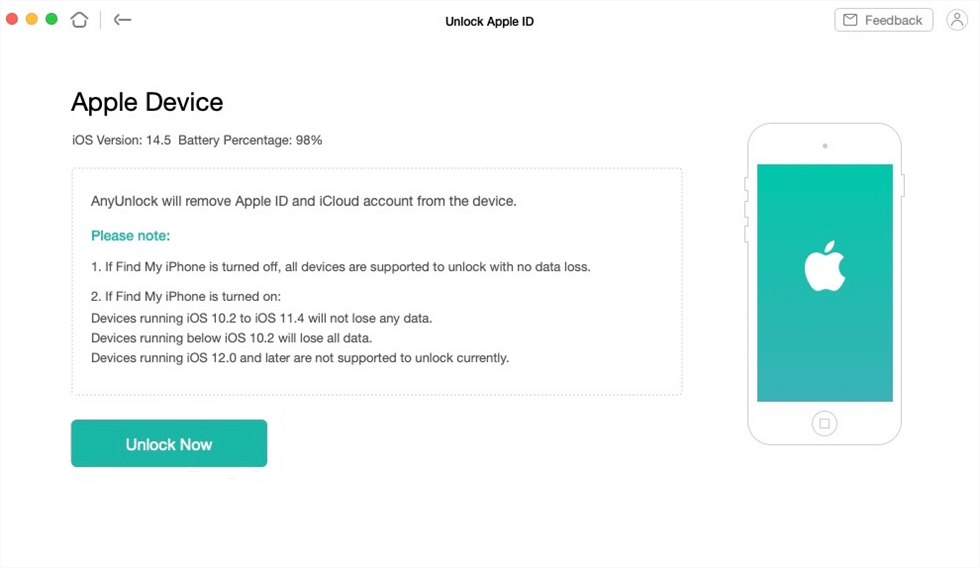Содержание
Как активировать айфон 4s без СИМ-карты
Главная » Инструкции » Система и Обновление
Итак, вы купили себе новенький iPhone, принесли его домой и распаковали. Теперь смартфон нужно будет активировать. Это обязательное требование американской корпорации Apple, т.к. они ценят, чтобы и Айфон 4, и 4S, который вы приобретаете в любом магазине, был оригинальным.
Процедура не очень сложная и, при наличии минимальных навыков работы с сенсорными гаджетами, человек справится с ней за несколько минут. Особенно, если у него уже был Айфон и он просто поменял 4 на 4S (не обязателен именно такой порядок). Активация пришла на устройства Apple с появлением iOS 5, раньше ее не было. Связано это с активным появлением множества китайских подделок, которые внешне практически не отличаются от iPhone 4S или 4.
Но если при первом запуске с сим картой или без нее телефон не сможет зарегистрировать себя, это самая главная причина для претензий поставщику. В остальных же случаях вам предстоит активация, которая зависит, опять-таки, от наличия сим карты.
Как активировать iPhone 4 /4s при наличии сим карты
Вставляем SIM-карту
Когда вы распаковали гаджет, первым же делом нужно поместить в него свою сим карту. В Айфонах 4 и 4S используется micro-сим, которая вставляется в соответствующий слот. Вы берете скрепку, открываете карман и размещаете там сим, после чего закрываете карман (не заприте его при неправильном расположении симки!). Если карта расположена неправильно — вы это обязательно заметите в будущем.
Когда все готово, нужно включить Айфон, подержав для этого несколько секунд кнопку питания. Начнется процесс, в ходе которого вы сможете зарегистрировать iPhone для дальнейшей плодотворной работы.
Сначала Меню предложит вам выбрать язык работы и страну проживания. После чего предстоит определиться, нужна ли вам служба «Активация геолокации» на Айфоне, которая обычно отвечает за работу навигации и использование карт. Эта настройка не обязательно должна выставляться именно сейчас: активировать службу можно и позже.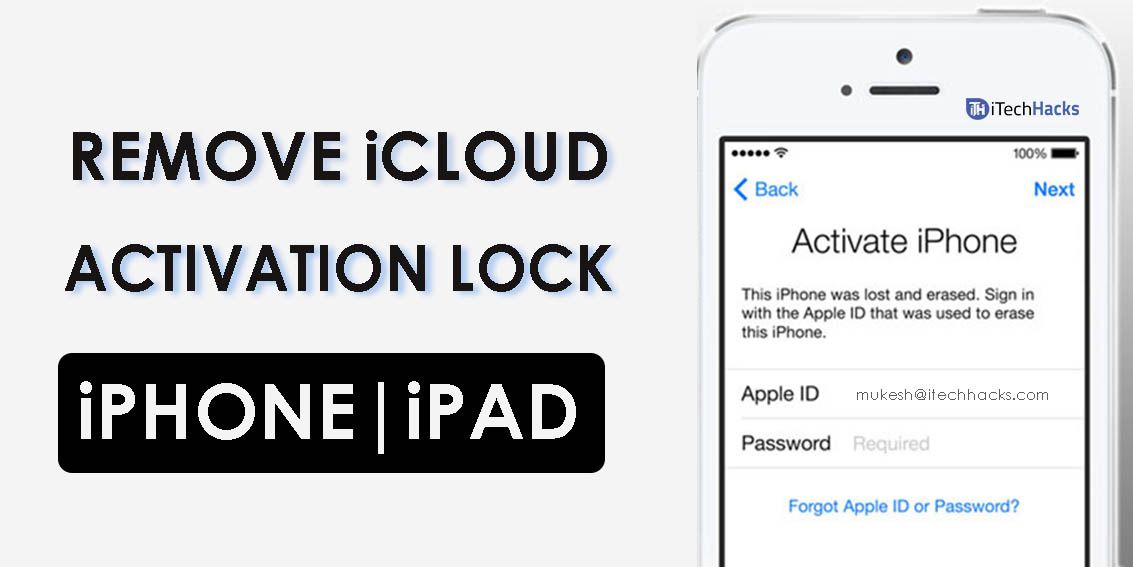
Активация через Wi-Fi
Теперь начинается сам процесс: вам нужно выбрать сеть, через которую будете активировать iPhone 4 или 4S. Это может быть мобильный интернет или точка доступа wi-fi, но тут есть один нюанс: через интернет, который раздается с другого iPhone, зарегистрировать гаджет не получится. Если вы выбрали нормальную точку доступа — смартфон быстро активируется.
В процессе вам будет предложен выбор статуса Айфона. Варианта всего три:
- Использовать 4S (или 4) как новый смартфон;
- Восстановить его данные из iCloud;
- Восстановить его данные из iTunes.
В нашем случае нужно активировать новый iPhone 4S. Для этого стоит выбрать первый пункт меню и приступить к дальнейшим шагам. Сначала, вы создаете и активируете свой Apple ID — уникальный идентификатор каждого владельца устройства от Apple. Затем принимаете условия лицензионного соглашения по использованию Айфона 4S или 4.
На этом активация будет практически завершена.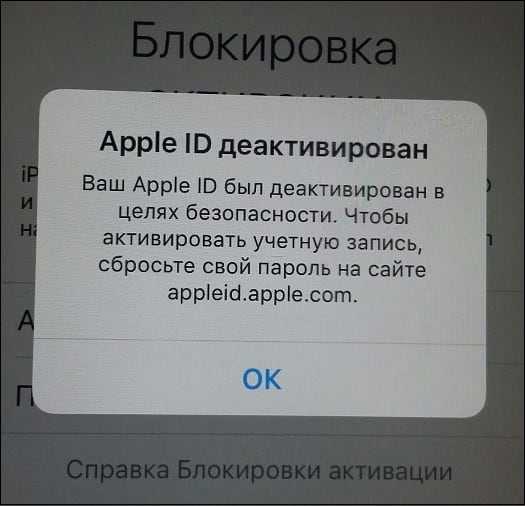 Останется настроить работу сервисов, в том числе «Найти свой iPhone», который отвечает за поиск пропавших гаджетов. Этот пункт вы можете пропустить и тогда ваш Айфон 4 или 4S активируется.
Останется настроить работу сервисов, в том числе «Найти свой iPhone», который отвечает за поиск пропавших гаджетов. Этот пункт вы можете пропустить и тогда ваш Айфон 4 или 4S активируется.
Активация Айфона 4/4s без sim-карты
- Если же вы получили гаджет в подарок из Китая, то он, вероятно, неофициальный. В таком случае активировать Айфон будет не так просто, но реально. Для этого придется сделать джейлбрейк соответствующей версии iOS и установить на iPhone Cydia. В ней есть специальный твик — Subscriber Artificial Module, который позволяет «активировать» гаджет для системы Apple.
В противном случае, он просто не активируется: такая судьба ждет все китайские смартфоны Apple. Механизм предельно прост: ставится джейлбрейк, потом совершается экстренный вызов (сразу же сбрасывается). После этого сдвигается зеленая полоска сверху, смартфон подключается к wi-fi и активируется через Cydia. Для этого добавляется репозиторий repo.bingner.com, куда, чтобы активировать, устанавливается тот самый твик SAM и SAMPrefs.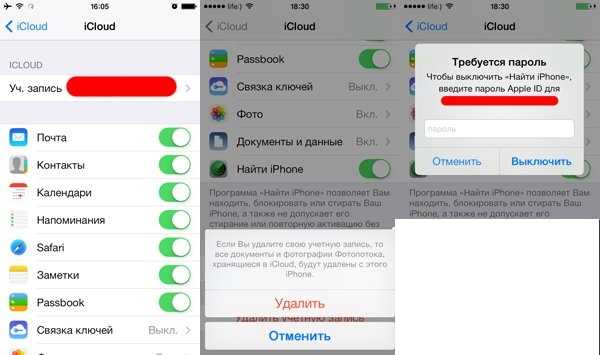 После этого устройство можно спокойно перезагрузить и оно активируется обычным образом через iTunes.
После этого устройство можно спокойно перезагрузить и оно активируется обычным образом через iTunes.
На эту тему снято очень много видеороликов, которые детально объясняют процесс активации:
- Информация была полезной?
11 26
Опубликовал ProfiAppler
Не забывайте читать комментарии, там тоже много полезной информации. Если на ваш вопрос нет ответа, а на более поздние комментарии есть ответ, значит ответ на ваш вопрос содержится в статье, уважайте чужое время.
Как активировать iPhone без WiFi
09.02.2020 |
applegeek
0
Показываю как активировать айфон без вайфая
Я просто вставил весь текст из видео, чтобы эту страницу можно было найти в поиске.
Если тут будут посещения, то сделаю полноценную статью, чтобы вы могли прочитать, если видео вам не подходит.
iphonegeek 2020
Покажу как активировать iphone WiFi.
Вы на канале айфонгик.
Вы спрашивали меня можно ли настроить iphone без вай фай.
Я отвечал фоткой, но сейчас я решил сделать отдельное видео.
Вы должны знать что для того чтобы iphone смог активироваться им и нужен доступ в
интернет к серверам Apple. Но его можно получить не только через вайфай.
Есть два способа:
- Через сотовую сеть
- Через комп с iTunes
Чтобы активировать через сотовую сеть, вам нужна рабочая сим карта со включенным тарифам и без роуминга.
Вы, как обычно, выбираете язык, затем регион. Нажимаете «настроить вручную».
Выбираете языки предпочитаемые. И здесь, в момент выбора сети вай фай вы достаете лоток для карты и вставляете эту сим-карту в лоток.
После этого, если она заблокирована, вас попросят ввести пин-код.
И здесь вы сможете использовать сотовую сеть для того чтобы активировать этот iphone.
Нажимаете «использовать сотовую связь» и iphone активируется уже через сотовую сеть через 4g.
Дальше уже настраиваете как обычно.
Дальнейшую настройку тоже можно делать через сотовую сеть. При этом iphone никак не привязывается к этой сим карте.
Вы можете достать ее и поменять в любой момент.
Разобрались с активацией через симку, теперь покажу как активировать через комп с айтюнс.
Я также прохожу настройку языков, регион, выбираю «настроить вручную».
В самом низу я выбираю подключение к mac или пк с windows.
Он спрашивает продолжить без вайфая я все равно думаю «продолжить».
Теперь он ждет подключении к компьютеру.
Я беру кабель и подключаю его к компу. У меня автоматически запустился айтюнс.
Через некоторое время он найдет подключенный айфон и попробует активировать его.
Он пишет, что подключение к компьютеру выполнено и сделал активацию iphone.
Дальше настройка идет уже как обычно.
Подробное видео про начальную настройка iphone можете посмотреть здесь.
Все видео про iphone 6s можно посмотреть здесь.
Подписывайтесь на канал.
С вами был iphoneгик.
сайт iphonegeek.me .
Пока!
iOS 13 iPhone 6s
- iOS 13 iPhone 6s
Понравилась статья? Поделись с друзьями!
Свежие новости от iPhoneGeek
Далее »
Как загрузить музыку в iPhone — через VLC
6 способов снять блокировку активации iPhone без Apple ID в 2023 году: подробное руководство
Брэдли Джонатан
| 16 сентября 2022 г.
Журналист-ветеран, посвятивший себя освещению последних технологических инноваций в области смартфонов. Он сам тестирует все методы, чтобы предоставить беспристрастное руководство по всем проблемам с iPhone.
Вам интересно, как избавиться от блокировки активации iPhone без Apple ID? Ну, чтобы решить это, сначала мы должны понять, что такое блокировка активации.
Что такое блокировка активации
Когда дело доходит до покупки iPhone, не все покупают его в магазине Apple. Многие потребители предпочитают приобретать подержанные iPhone, а не новые iPhone из-за их высокой стоимости, но отличной функциональности. Однако эти телефоны часто поставляются с блокировкой активации iCloud.
Многие потребители предпочитают приобретать подержанные iPhone, а не новые iPhone из-за их высокой стоимости, но отличной функциональности. Однако эти телефоны часто поставляются с блокировкой активации iCloud.
Что такое блокировка активации на iPhone и iPad
При покупке нового iPhone Apple присваивает покупателю уникальный идентификатор, а также идентификатор Apple ID. Затем уникальный идентификатор и идентификатор соединяются вместе, чтобы устройство не могло управляться другим Apple ID.
iPhone не может быть сброшен или использован другими лицами без комбинации логина и пароля Apple ID. В результате это повышает безопасность устройства и защищает его от кражи. Вам либо понадобится идентификатор и пароль предыдущего владельца, либо Apple сделает это за вас. Это кажется довольно головной болью.
В этой статье будут рассмотрены способы решения проблем, которые вызывают эти блокировки активации. Есть несколько способов обойти блокировку активации iPhone.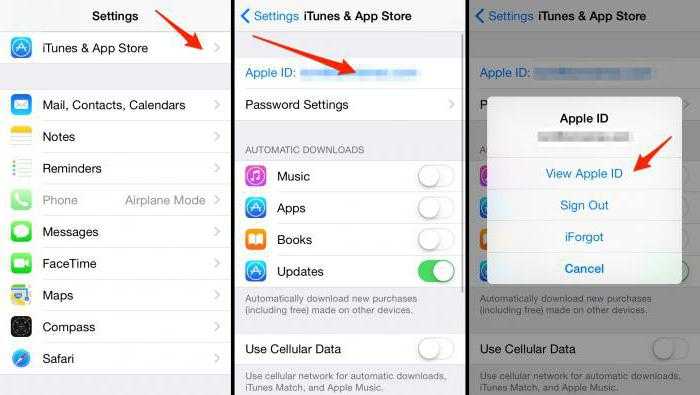 В этой статье они будут подробно перечислены для пользователей.
В этой статье они будут подробно перечислены для пользователей.
Как снять блокировку активации на iPhone
1. Обойти блокировку активации с помощью LockAway
Это ответ для всех, кто забыл или потерял доступ к Apple ID и паролю своего устройства. Вы можете просто снять блокировку активации iCloud с помощью LockAway, если забыли пароль или приобрели устройство, заблокированное iCloud.
Все другие методы требовали от пользователя предоставления некоторой информации, но LockAway разблокирует устройство и самостоятельно решает проблему вместе с другими проблемами iOS.
Выполните следующие действия, чтобы использовать LockAway для разблокировки блокировки активации iCloud:
- Начните с загрузки программного обеспечения и его размещения на своем компьютере.
- После загрузки подождите, пока завершится загрузка драйвера Apple, прежде чем начинать установку.
- Прочтите заметки и нажмите кнопку «Старт».
- Используйте шнур USB или кабель Lightning для подключения устройства Apple к ПК.

- Внимательно следуйте инструкциям в руководстве по устройству для взлома, как показано на экране. Нажмите «Далее» после успешного выполнения всех шагов.
- LockAway теперь снимет блокировку активации, не требуя от вас никакого идентификатора или пароля.
Преимущества:
- В этом патче пользователю не требуется вводить Apple ID или пароль.
- С помощью нескольких щелчков мыши вы можете обойти блокировку активации и сразу войти в App Store.
- Элемент легко починить. LockAway можно использовать для решения проблем, отличных от блокировки активации.
- LockAway защищает от потери данных. Вы можете мгновенно сохранить свои данные и разблокировать свой iPhone.
- Предлагается полная поддержка iPhone 5s-X и iOS 12.0–14.5
Следовательно, LockAway — это умный и быстрый способ снять блокировку активации с iPhone или любых других совместимых устройств iOS.
2. Обойти блокировку активации для iOS 8 и iOS 10
Вы также можете использовать службы DNS, чтобы обойти блокировку активации.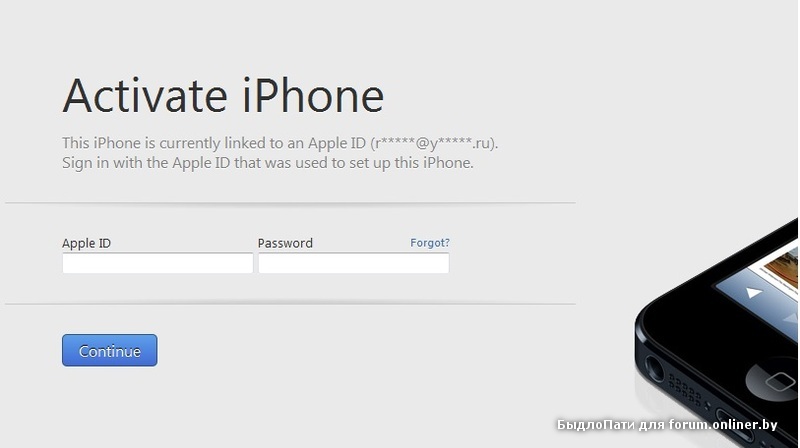 Это несколько уникальное решение. Чтобы снять блокировку активации, вам потребуется сбросить некоторые сетевые настройки на устройстве. Такой подход эффективен, хотя и недолговечен. Выполните следующие действия, чтобы применить это исправление:
Это несколько уникальное решение. Чтобы снять блокировку активации, вам потребуется сбросить некоторые сетевые настройки на устройстве. Такой подход эффективен, хотя и недолговечен. Выполните следующие действия, чтобы применить это исправление:
- Сначала выберите свою страну/регион при настройке устройства.
- .
- Выберите «Дополнительные настройки Wi-Fi» в меню параметров.
- (Примечание. Вы не сможете подключиться к какой-либо сети или Wi-Fi во время выполнения этих процедур, а также должна быть установлена SIM-карта устройства.)
- Снова выберите опцию «I» на следующем экране
- Введите один из следующих IP-адресов в поле «DNS».
- Чтобы вернуться к сетевым настройкам после ввода, выберите опцию «Назад» в верхнем левом углу экрана.
- Выберите свою сеть Wi-Fi из списка вариантов.

- Введите пароль Wi-Fi для подключения к сети.
- Наконец, на следующем экране выберите «Назад».
Экран выбора
через DNS
Северная Америка: 104.154.51.7
Азия: 104.155.220.58
Европа: 104.155.28.90
Южная Америка: 35.199.88.219
Другой: 78.100.17.60
Вы можете эффективно сбросить настройки iPhone или снять блокировку активации, удалив таким образом IP-адрес текущего Apple ID. Однако у этой стратегии есть несколько недостатков.
Недостатки:
- Вы рискуете раскрыть весь свой интернет-трафик (включая имена пользователей и пароли) неустановленной третьей стороне, провайдеру DNS.
- Это решение применимо только к пользователям iOS 8 и iOS 10. Он не совсем совместим с версиями выше или ниже. В более новые версии были добавлены средства защиты для противодействия этой «атаке».
- Многие функции iPhone станут неработоспособными или, в некоторых случаях, навсегда отключенными при изменении DNS. Это ограничивает вас только несколькими функциями вашего телефона.
- Это хлипкое решение. Это означает, что все вышеперечисленные настройки могут вернуться к настройкам по умолчанию всякий раз, когда DNS получает возможность автоматически выбрать IP-адрес через Интернет.

3. Обход через предыдущего владельца
Если у вас есть информация об идентификаторе и пароле бывшего владельца, вы можете использовать этот метод. Вам нужно будет зарегистрироваться в своей учетной записи iCloud с помощью пароля для этой техники. Этот патч действительно не для вас, если у вас нет этой информации. Вы можете прочитать остальную часть статьи для других решений или попробовать одно из вышеперечисленных.
Чтобы использовать этот метод, выполните следующие действия:
Чтобы снять блокировку активации с вашего iPhone, перейдите в настройки iCloud и отключите функцию «Найти iPhone».
- На устройстве Apple перейдите к «Настройки».
- В верхней части меню «Настройки» коснитесь идентификатора Apple ID или имени владельца.
- Нажмите iCloud в меню настроек.
- Выберите пункт «Найти мой iPhone» в меню iCloud.
- Нажав кнопку один раз, вы можете отключить его.

- Ваш iPhone запросит у вас пароль. Вам нужно будет ввести свой пароль iCloud, чтобы продолжить.
- В текстовом поле введите свой пароль.
проверить найти мой статус
Поскольку блокировка активации была удалена, теперь вы можете восстановить заводские настройки устройства Apple после успешного удаления блокировки активации с iPhone.
4. Обход через iCloud
Для этого подхода также требуется Apple ID и пароль владельца. Вы должны сначала войти в iCloud, прежде чем использовать этот метод для разблокировки iPhone. Вы можете использовать этот способ для решения проблемы, если владельца телефона нет рядом, но у вас есть информация об идентификаторе и пароле.
Это исправление можно реализовать, выполнив следующие действия.
- Зайдите на официальный сайт iCloud с любого устройства или компьютера. Войдите в iCloud, нажав кнопку входа в iCloud.
- Используйте Apple ID и пароль владельца для доступа к учетной записи iCloud.
- Выберите опцию Найти iPhone .

Примечание: Это служба «Найти меня»; название этой службы на iCloud.com пока не изменено, но она доступна на всех устройствах Apple. - Для начала откройте карту. Найдите и выберите на этой карте синюю точку, связанную с iPhone, в который нужно войти.
- Выберите Стереть iPhone из меню выбора.
- Наконец, выберите «Удалить из учетной записи» в раскрывающемся меню.
Стереть найти на iCloud
Важно отметить, что по сути это сброс устройства. Если вы удалите свой iPhone, вы потеряете все свои данные. Вы должны иметь возможность получить резервную копию через iCloud или iTunes/Finder (или другой вариант резервного копирования по вашему выбору).
Ваши существующие данные могут быть безвозвратно утеряны, если вы не создали резервную копию ни на одной из платформ. Однако, если вы являетесь новым пользователем, который хочет только перезагрузить устройство, чтобы вы могли его использовать, это не должно быть проблемой.
5. Официально снять блокировку активации
Если ни одна из вышеперечисленных тактик не сработала для вас, вы можете попытаться обратиться за профессиональной помощью для решения вашей проблемы. Все проблемы и их ответы, связанные с блокировкой iPhone из-за iTunes или любой другой проблемой, могут быть решены официальными лицами магазина Apple.
Обратитесь в Apple Store
Однако, прежде чем отправиться в магазин Apple, убедитесь, что у вас есть необходимая информация:
- Вы должны принести с собой действительное и законное доказательство покупки.
- Прежде чем идти, назначьте встречу с персоналом магазина Apple и убедитесь, что у вас есть копия подтверждения покупки.
6. Обратитесь в службу поддержки Apple
Если ваша проблема действительно не связана ни с одной из вышеперечисленных проблем, вам следует обратиться в службу поддержки Apple или обсудить ее в одной из групп поддержки Apple, которые обычно охватывают широкий круг проблем и решения, касающиеся устройств Apple.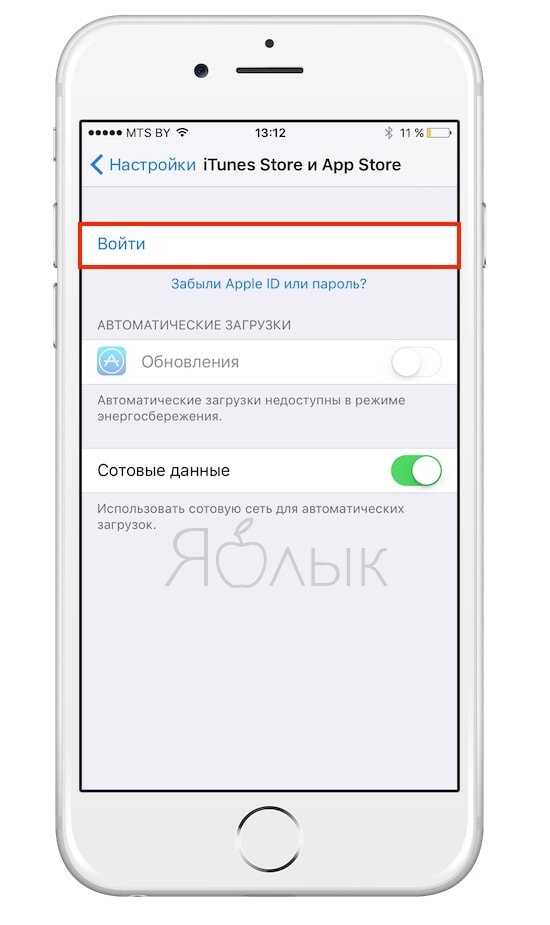
Служба поддержки Apple Official Pic
Служба поддержки Apple очень внимательно относится к поддержке клиентов, когда речь идет об устранении проблем, возникающих у клиентов Apple с продуктами Apple.
Чтобы связаться со службой поддержки Apple, перейдите на их официальный веб-сайт поддержки и позвоните по бесплатному номеру. Чтобы попробовать это точное решение, щелкните эту ссылку.
Будем надеяться, что служба поддержки Apple сможет решить проблему, и устройство Apple будет успешно разблокировано.
Резюме
Для своих пользователей iPhone является необходимым повседневным предметом, который позволяет им общаться или получать знания и делиться ими со своим сообществом. Новые iPhone, с другой стороны, могут быть довольно дорогими, поэтому люди с ограниченным бюджетом часто покупают подержанные телефоны.
Блокировка активации на бывших в употреблении iPhone в основном заблокирована с использованием информации об идентификаторе и пароле предыдущего владельца. В результате, когда люди покупают заблокированный iPhone, который не работает, это может быть неудобно и не позволит им перезагрузить свое устройство.
В результате, когда люди покупают заблокированный iPhone, который не работает, это может быть неудобно и не позволит им перезагрузить свое устройство.
Хотя существует множество способов решения этой проблемы, их трудно реализовать, и они могут повредить личную информацию пользователей.
LockAway, с другой стороны, не только полностью совместим практически со всеми устройствами iOS, но и обещает, что клиенты не потеряют никаких данных благодаря своим превосходным возможностям восстановления. Этот метод разблокирует устройство за считанные секунды всего несколькими нажатиями.
Если вы не хотите использовать LockAway и ни один из других вариантов не работает, как можно скорее обратитесь в официальную службу поддержки Apple.
Как отключить блокировку активации без Apple ID и пароля на iPhone
В этом посте мы сосредоточимся на том, как отключить блокировку активации без Apple ID и пароля на iPhone, чтобы вы могли настроить ее и пользоваться всеми функциями и службы на устройстве.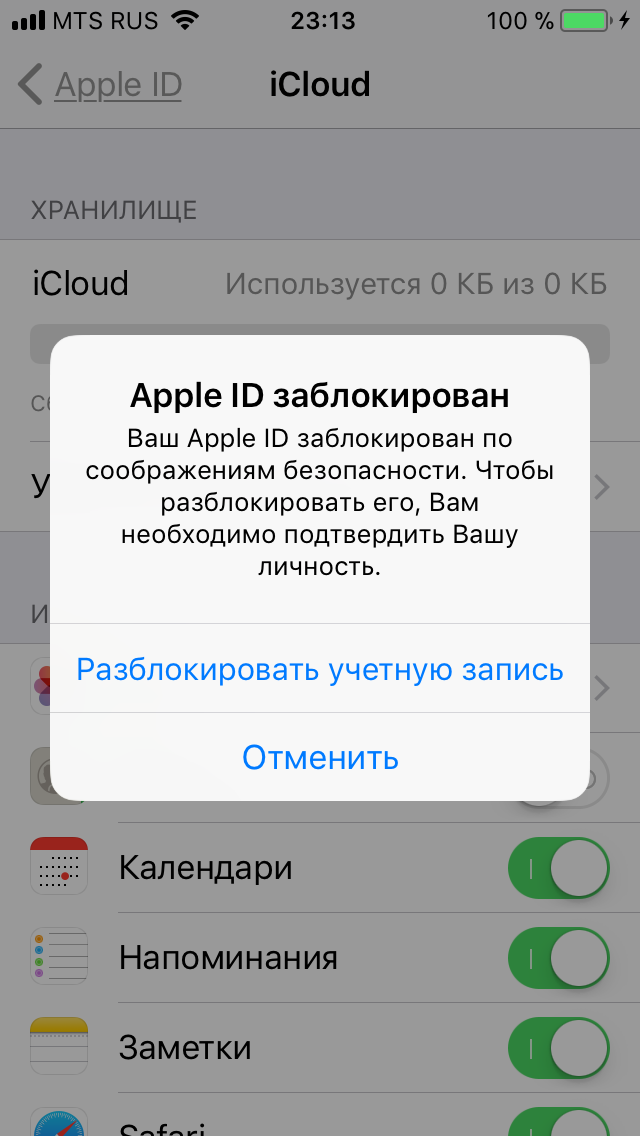
Блокировка активации — это функция безопасности на устройствах iOS, которая защищает ваше устройство от несанкционированного доступа в случае его потери или кражи. Пользователей, которые стирают свои устройства без предварительного выхода из iCloud или покупают подержанное устройство у других, обычно просят ввести Apple ID и пароль, чтобы отключить блокировку активации. Что, если вы забудете или вообще не знаете Apple ID и пароль, которые изначально использовались для настройки этого iPhone? Как снять блокировку активации без пароля? Не принимайте близко к сердцу. Вот руководство по устранению неполадок.
- Часть 1: Как отключить блокировку активации на iPhone, не зная Apple ID
- Часть 2. Попросите предыдущего владельца удаленно снять блокировку активации
- Часть 3. Обратитесь в Apple, чтобы снять блокировку активации с вашего устройства для вас
Часть 1: Как отключить блокировку активации на iPhone, не зная Apple ID
Как отключить блокировку активации без пароля? Если вас попросят ввести Apple ID и пароль для снятия блокировки активации, но вы забыли или не знаете Apple ID или пароль, вы можете использовать iSunshare iPhone Passcode Genius, чтобы решить эту проблему.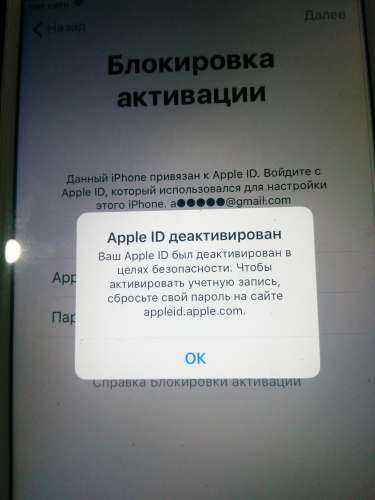 С помощью этого программного обеспечения вы можете легко и быстро удалить учетную запись Apple ID / iCloud на iPhone без пароля. Затем вы можете создать новую учетную запись Apple ID/iCloud или войти в систему с другой учетной записью, чтобы пользоваться всеми службами iOS. Кроме того, iSunshare iBypass Genius также может помочь вам избежать неприятностей. Это позволяет обойти экран блокировки активации, поэтому вам не нужно вводить Apple ID и пароль. Наконец-то вы можете настроить свой iPhone для использования.
С помощью этого программного обеспечения вы можете легко и быстро удалить учетную запись Apple ID / iCloud на iPhone без пароля. Затем вы можете создать новую учетную запись Apple ID/iCloud или войти в систему с другой учетной записью, чтобы пользоваться всеми службами iOS. Кроме того, iSunshare iBypass Genius также может помочь вам избежать неприятностей. Это позволяет обойти экран блокировки активации, поэтому вам не нужно вводить Apple ID и пароль. Наконец-то вы можете настроить свой iPhone для использования.
Способ 1. Используйте код доступа iSunshare iPhone Genius
Шаг 1: Загрузите и установите программное обеспечение.
Потратьте всего несколько минут, чтобы правильно загрузить и установить iSunshare iPhone Passcode Genius на свой компьютер, запустить этот инструмент, а затем выбрать функцию Удалить Apple ID , чтобы удалить Apple ID с вашего устройства iOS.
Шаг 2: Подключите устройство к компьютеру.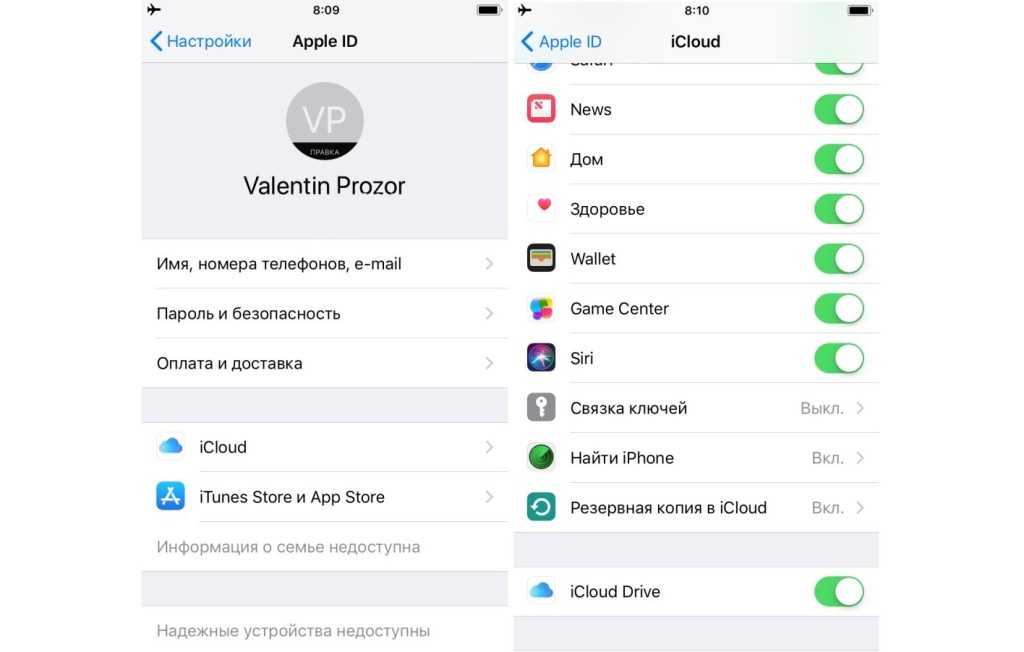
Используйте USB-кабель для подключения устройства к компьютеру. Если экран вашего iPhone заблокирован, введите пароль, чтобы разблокировать его. Затем нажмите Доверяйте , чтобы доверять этому компьютеру на экране вашего iPhone.
Шаг 3: Удалите Apple ID/iCloud с устройства.
После успешного подключения iPhone нажмите кнопку Start , чтобы начать удаление учетной записи Apple ID/iCloud с вашего устройства iPhone.
Если функция «Найти iPhone» отключена на вашем устройстве, программа немедленно начнет удалять ваш Apple ID/iCloud. Но если эта функция включена, перед процессом разблокировки вам необходимо перейти к «Сбросить все настройки», нажав 9.0241 Настройки > Общие > Сброс > Сбросить все настройки и введите код доступа к экрану для подтверждения. Затем он начнет процесс удаления.
Предыдущий Apple ID и учетная запись iCloud будут очень быстро удалены с устройства. В это время вам будет предложено « удалить Apple ID успешно ». Затем вы можете создать новый Apple ID или использовать другой, чтобы пользоваться всеми функциями iPhone.
В это время вам будет предложено « удалить Apple ID успешно ». Затем вы можете создать новый Apple ID или использовать другой, чтобы пользоваться всеми функциями iPhone.
Примечание : Чтобы использовать эту функцию, вы должны прежде всего выполнить два следующих требования:
1. На вашем устройстве активирован iDevice;
2. Функция «Найти iPhone» отключена на устройствах под управлением iOS 11.4 и более поздних версий.
Способ 2. Используйте iSunshare iBypass Genius
Шаг 1: Загрузите и установите iBypass Genius на свой компьютер с ОС Windows.
Шаг 2: Сделайте джейлбрейк вашего iPhone.
Вы можете запустить инструмент, а затем использовать его функцию Burn для создания диска для взлома. А затем следуйте руководству по джейлбрейку, предоставленному инструментом для джейлбрейка вашего iPhone. Чтобы узнать подробности, нажмите здесь.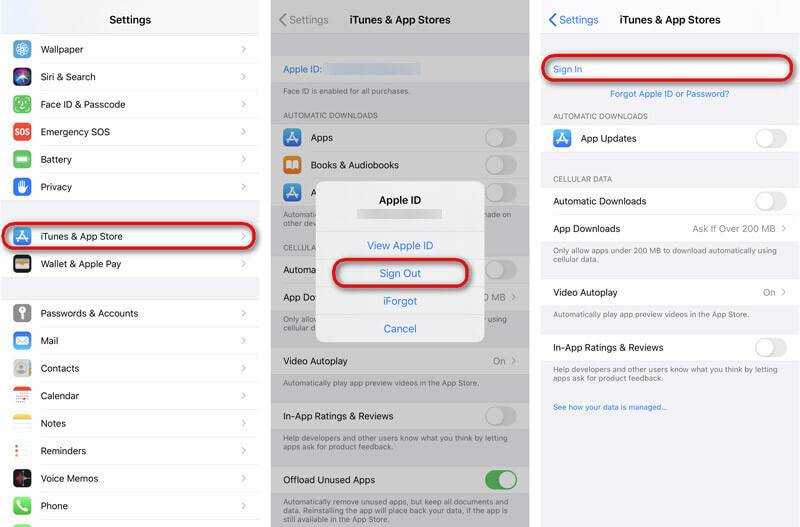
Шаг 3: Обойдите блокировку активации на вашем iPhone.
Подключите ваш iPhone к компьютеру. Затем запустите инструмент и выберите Bypass ID в интерфейсе.
Прочтите соглашение и предупреждение. Затем поставьте галочку и нажмите Введите , чтобы начать обход блокировки активации iPhone.
Во время обхода блокировки не выходите из программы и не отключайте iPhone. В противном случае ваш iPhone может быть заблокирован.
Успешно отключите блокировку активации на вашем iPhone, и вы можете использовать его прямо сейчас!
Примечание: После обхода блокировки активации вы не сможете использовать телефонные звонки, сотовую связь и iCloud нового Apple ID. Кроме того, сброс или обновление могут снова заблокировать ваш iPhone, но вы можете повторно обойти блокировку с помощью инструмента.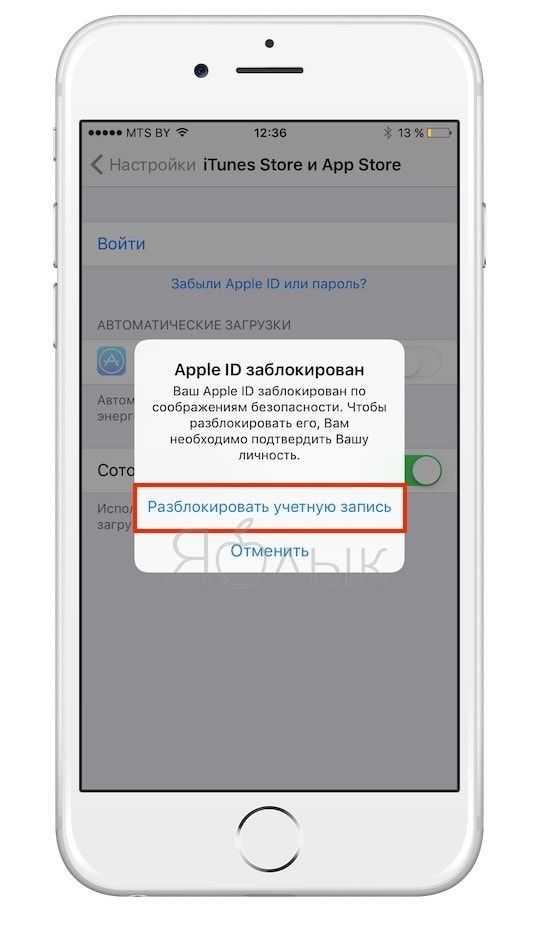
Часть 2. Попросите предыдущего владельца удалить блокировку активации удаленно
Как снять блокировку iCloud без пароля, если вы купили подержанный iPhone у кого-то другого, а устройство все еще связано с учетной записью предыдущего владельца? Самый простой и понятный способ — обратиться за помощью к предыдущему владельцу. Если предыдущего владельца нет с вами, вам повезло, если у вас остались контакты с ним или с ней. Вы можете попросить предыдущего владельца удаленно удалить iPhone из текущей учетной записи iCloud, а затем настроить его с помощью своего собственного Apple ID, выполнив следующие действия:
Шаг 1 : Перейдите на iCloud.com и войдите в систему, используя его или ее Apple ID и пароль.
Шаг 2 : Нажмите на опцию Найти iPhone , чтобы продолжить.
Шаг 3 : Нажмите Все устройства в верхней части интерфейса и выберите устройство, которое вы хотите удалить из iCloud.
Шаг 4 : Выберите Стереть iPhone и подтвердите стирание устройства в соответствии с инструкциями на экране.
Шаг 5 : Выберите опцию Удалить из учетной записи и терпеливо завершите этот шаг.
После того, как предыдущий владелец успешно удалит устройство из своего iCloud, вы можете перезапустить это устройство и вернуться к процессу настройки.
Часть 3. Свяжитесь с Apple, чтобы снять блокировку активации с вашего устройства для вас
Есть ли другой способ, как отключить блокировку активации на iPhone без Apple ID или пароля? Ответ положительный. Вы можете отнести свое устройство в местный магазин Apple для поиска решений. Но вы должны предъявить некоторые доказательства, например оригинальную квитанцию, содержащую серийный номер устройства и ваше имя, или подтверждение того, что вы являетесь владельцем этого устройства.
 Если тут будут посещения, то сделаю полноценную статью, чтобы вы могли прочитать, если видео вам не подходит.
Если тут будут посещения, то сделаю полноценную статью, чтобы вы могли прочитать, если видео вам не подходит.